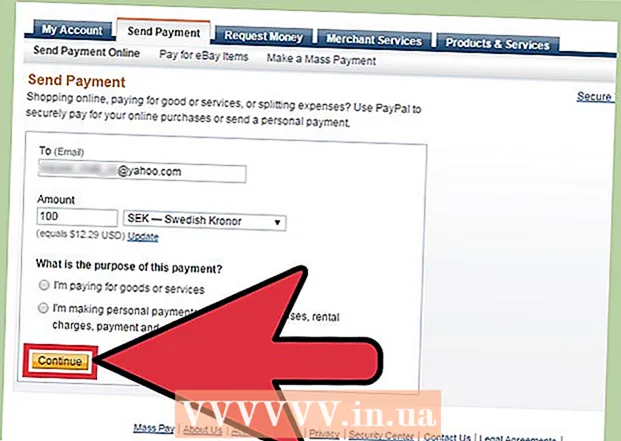Forfatter:
Sara Rhodes
Opprettelsesdato:
16 Februar 2021
Oppdater Dato:
28 Juni 2024

Innhold
- Trinn
- Del 1 av 4: Slik forbereder du å spille inn
- Del 2 av 4: Hvordan lage en ISO -fil
- Del 3 av 4: Slik endrer (oppdaterer) du ISO -filen
- Del 4 av 4: Slik brenner du ISO -fil til DVD -plate
- Tips
- Advarsler
Denne artikkelen viser deg hvordan du lager en kopi av et Xbox 360 -spill du eier. For å gjøre dette trenger du minst en DVD + R DL (Double Layer DVD) plate og en Windows -datamaskin, samt litt gratis programvare. Hvis du ikke eier spill, er det ulovlig å skrive ISO -filer til plater i de fleste land.
Trinn
Del 1 av 4: Slik forbereder du å spille inn
 1 Flash Xbox 360. Dette kan gjøres uavhengig eller overlates til en spesialist (mot betaling). For å blinke konsollen, åpne den, finn produsenten av DVD -stasjonen, koble DVD -stasjonen til datamaskinen og installer deretter den nye fastvaren på stasjonen. Så set-top-boksen vil kunne fungere med plater som er spilt inn av deg eller andre brukere.
1 Flash Xbox 360. Dette kan gjøres uavhengig eller overlates til en spesialist (mot betaling). For å blinke konsollen, åpne den, finn produsenten av DVD -stasjonen, koble DVD -stasjonen til datamaskinen og installer deretter den nye fastvaren på stasjonen. Så set-top-boksen vil kunne fungere med plater som er spilt inn av deg eller andre brukere.  2 Kjøp DVDer. Du trenger en DVD + R DL (DVD Dual Layer) plate. En enkeltlags DVD -plate vil ikke fungere på grunn av den begrensede kapasiteten.
2 Kjøp DVDer. Du trenger en DVD + R DL (DVD Dual Layer) plate. En enkeltlags DVD -plate vil ikke fungere på grunn av den begrensede kapasiteten. - DVD-R DL-plater er produsert av flere selskaper som Verbatim.
- To -lags DVD har en kapasitet på 8,5 GB. Hvis størrelsen på spillet overstiger denne verdien, må du ta flere plater.
 3 Last ned og installer DVD Decrypter. Med dette programmet kan du lage en kopi av spillet til Xbox 360. For å laste ned og installere DVD Decrypter:
3 Last ned og installer DVD Decrypter. Med dette programmet kan du lage en kopi av spillet til Xbox 360. For å laste ned og installere DVD Decrypter: - gå til siden http://www.dvddecrypter.org.uk/;
- klikk "Last ned DVD Decrypter";
- dobbeltklikk på installasjonsfilen;
- klikk "Ja" når du blir bedt om det.
- følg instruksjonene på skjermen.
 4 Last ned og installer ABGX360. Dette programmet vil modifisere (lappe) spillets bilde slik at det kan spilles på Xbox 360 og Xbox LIVE. Slik laster du ned og installerer ABGX360:
4 Last ned og installer ABGX360. Dette programmet vil modifisere (lappe) spillets bilde slik at det kan spilles på Xbox 360 og Xbox LIVE. Slik laster du ned og installerer ABGX360: - gå til siden http://abgx360.xecuter.com/download.php;
- klikk på "TX" -lenken under "Installer" -overskriften i "Windows" -delen;
- dobbeltklikk på installasjonsfilen;
- klikk "Ja" når du blir bedt om det;
- klikk Neste;
- klikk "Installer";
- klikk "Lukk" når du blir bedt om det.
 5 Last ned oppdateringen ABGX360. Gå til http://abgx360.xecuter.com/index.php og klikk på koblingen "abgx360.ini" i delen "2014/10/02" øverst på siden.Denne filen lar deg koble til ABGX360 -serveren, som er nødvendig for å endre ISO -filen.
5 Last ned oppdateringen ABGX360. Gå til http://abgx360.xecuter.com/index.php og klikk på koblingen "abgx360.ini" i delen "2014/10/02" øverst på siden.Denne filen lar deg koble til ABGX360 -serveren, som er nødvendig for å endre ISO -filen.  6 Last ned og installer ImgBurn. Med denne programvaren brenner du Xbox 360 -spillet til DVD. Slik laster du ned og installerer ImgBurn:
6 Last ned og installer ImgBurn. Med denne programvaren brenner du Xbox 360 -spillet til DVD. Slik laster du ned og installerer ImgBurn: - gå til siden https://ninite.com/;
- bla ned og sjekk "ImgBurn" i delen "Verktøy";
- klikk "Get Your Ninite";
- dobbeltklikk på installasjonsfilen;
- klikk "Ja" når du blir bedt om det;
- klikk "Lukk" når du blir bedt om det.
 7 Start datamaskinen på nytt. Klikk Start
7 Start datamaskinen på nytt. Klikk Start  > "Ernæring"
> "Ernæring"  > Start på nytt. Når datamaskinen starter på nytt, logger du på og begynner å lage ISO -filen.
> Start på nytt. Når datamaskinen starter på nytt, logger du på og begynner å lage ISO -filen.
Del 2 av 4: Hvordan lage en ISO -fil
 1 Sett Xbox 360 -spillplaten inn i datamaskinens optiske stasjon. I dette tilfellet må etiketten vende opp.
1 Sett Xbox 360 -spillplaten inn i datamaskinens optiske stasjon. I dette tilfellet må etiketten vende opp. - Hvis vinduet for autorun åpnes, lukker du det.
 2 Start DVD Decrypter -programmet. Dobbeltklikk på det CD-formede ikonet på skrivebordet.
2 Start DVD Decrypter -programmet. Dobbeltklikk på det CD-formede ikonet på skrivebordet. - Hvis du sjekket alternativet "Åpne DVD Decrypter" da du installerte dette programmet, kan det allerede være at det kjører.
 3 Klikk på fanen Modus (Modus). Det er øverst i DVD Decrypter -vinduet. En rullegardinmeny åpnes.
3 Klikk på fanen Modus (Modus). Det er øverst i DVD Decrypter -vinduet. En rullegardinmeny åpnes.  4 Vennligst velg ISO. Det er nær bunnen av rullegardinmenyen. Et popup-vindu vises.
4 Vennligst velg ISO. Det er nær bunnen av rullegardinmenyen. Et popup-vindu vises.  5 Klikk på Lese (Lese). Det er nær toppen av popup-vinduet. Nå vil DVD Decrypter kunne lage et bilde (ISO -fil) av en spillplate til Xbox 360.
5 Klikk på Lese (Lese). Det er nær toppen av popup-vinduet. Nå vil DVD Decrypter kunne lage et bilde (ISO -fil) av en spillplate til Xbox 360.  6 Klikk på det mappeformede ikonet. Det er på midten av siden (til høyre for DVD -tittelen). Et vindu åpnes der du kan velge målmappen.
6 Klikk på det mappeformede ikonet. Det er på midten av siden (til høyre for DVD -tittelen). Et vindu åpnes der du kan velge målmappen.  7 Klikk på Skrivebordog trykk deretter OK. Dette betyr at platebildet med spillet blir lagret på datamaskinens skrivebord.
7 Klikk på Skrivebordog trykk deretter OK. Dette betyr at platebildet med spillet blir lagret på datamaskinens skrivebord.  8 Klikk på den grønne "Spill" -knappen. Det er nederst til venstre i vinduet. Prosessen med å lage et bilde (ISO -fil) av spillplaten vil begynne.
8 Klikk på den grønne "Spill" -knappen. Det er nederst til venstre i vinduet. Prosessen med å lage et bilde (ISO -fil) av spillplaten vil begynne.  9 Vent til prosessen er fullført. Avhengig av størrelsen på spillet, kan det ta alt fra noen minutter til en time eller mer å lage et diskbilde.
9 Vent til prosessen er fullført. Avhengig av størrelsen på spillet, kan det ta alt fra noen minutter til en time eller mer å lage et diskbilde.  10 Klikk på OKnår du blir bedt om det. ISO -filen kan nå bli funnet på datamaskinens skrivebord.
10 Klikk på OKnår du blir bedt om det. ISO -filen kan nå bli funnet på datamaskinens skrivebord.
Del 3 av 4: Slik endrer (oppdaterer) du ISO -filen
 1 Pakk ut "abgx360.ini" -arkivet. Dette er arkivet (med oppdateringen) som du lastet ned etter nedlasting av ABGX360 -programmet. For dette:
1 Pakk ut "abgx360.ini" -arkivet. Dette er arkivet (med oppdateringen) som du lastet ned etter nedlasting av ABGX360 -programmet. For dette: - dobbeltklikk på zip -filen "abgx360.ini";
- gå til kategorien "Pakk ut" øverst i vinduet;
- klikk på "Pakk ut alle";
- Klikk på Sjekk ut når du blir bedt om det.
 2 Kopier filen "abgx360". Klikk på filen "abgx360" og klikk deretter Ctrl+C.
2 Kopier filen "abgx360". Klikk på filen "abgx360" og klikk deretter Ctrl+C.  3 Åpne startmenyen
3 Åpne startmenyen  . Klikk på Windows -logoen i nedre venstre hjørne av skjermen.
. Klikk på Windows -logoen i nedre venstre hjørne av skjermen. - Hopp over hele denne delen hvis du ikke skal oppdatere eller spille spillet online.
 4 Skriv i startmenyen abgx360. Søket etter ABGX360 -programmet starter.
4 Skriv i startmenyen abgx360. Søket etter ABGX360 -programmet starter.  5 Klikk på abgx360 GUI. Du finner dette alternativet øverst på Start -menyen. ABGX360 -programmet starter.
5 Klikk på abgx360 GUI. Du finner dette alternativet øverst på Start -menyen. ABGX360 -programmet starter.  6 Klikk på Hjelp (Referanse). Denne fanen er øverst i ABGX360 -vinduet.
6 Klikk på Hjelp (Referanse). Denne fanen er øverst i ABGX360 -vinduet.  7 Klikk på Hvor er StealthFiles -mappen min (Hvor er StealthFiles -mappen). Det er øverst på rullegardinmenyen Hjelp.
7 Klikk på Hvor er StealthFiles -mappen min (Hvor er StealthFiles -mappen). Det er øverst på rullegardinmenyen Hjelp.  8 Klikk på Ja (Ja) når du blir bedt om det. Åpner mappen med ABGX360 -programmet.
8 Klikk på Ja (Ja) når du blir bedt om det. Åpner mappen med ABGX360 -programmet.  9 Klikk på abgx360. Det er i adresselinjen øverst i vinduet. Du blir ført til mappen "abgx360".
9 Klikk på abgx360. Det er i adresselinjen øverst i vinduet. Du blir ført til mappen "abgx360".  10 Lim inn den kopierte filen i "abgx360" -mappen. Klikk på Ctrl+V... Filen vil vises i mappen.
10 Lim inn den kopierte filen i "abgx360" -mappen. Klikk på Ctrl+V... Filen vil vises i mappen.  11 Lukk mappen. Du kommer tilbake til ABGX360 -programvinduet.
11 Lukk mappen. Du kommer tilbake til ABGX360 -programvinduet.  12 Klikk på det mappeformede ikonet. Du finner den i øvre høyre hjørne av ABGX360 -vinduet.
12 Klikk på det mappeformede ikonet. Du finner den i øvre høyre hjørne av ABGX360 -vinduet.  13 Klikk på Skrivebord. Det er på venstre side av vinduet.
13 Klikk på Skrivebord. Det er på venstre side av vinduet.  14 Velg den genererte ISO -filen. For å gjøre dette, klikk på den.
14 Velg den genererte ISO -filen. For å gjøre dette, klikk på den.  15 Klikk på Åpen. Denne knappen er nederst i vinduet.
15 Klikk på Åpen. Denne knappen er nederst i vinduet.  16 Klikk på Lansering (Løpe). Denne knappen er nederst i vinduet. ABGX360 vil begynne å modifisere (patche) spillets ISO -fil slik at den kan oppdateres og spilles over nettverket.
16 Klikk på Lansering (Løpe). Denne knappen er nederst i vinduet. ABGX360 vil begynne å modifisere (patche) spillets ISO -fil slik at den kan oppdateres og spilles over nettverket. - Vær oppmerksom på at hvis du spiller en kopi av spillet online, kan Microsoft blokkere Xbox LIVE -kontoen din.
 17 Vent til oppdateringen er fullført. Dette vil ta noen minutter.Når meldingen "Trykk på hvilken som helst tast for å fortsette" vises på skjermen, trykker du på en tast på tastaturet for å lagre den oppdaterte versjonen av ISO -filen på skrivebordet. Nå kan du begynne å brenne den opprettede filen til DVD.
17 Vent til oppdateringen er fullført. Dette vil ta noen minutter.Når meldingen "Trykk på hvilken som helst tast for å fortsette" vises på skjermen, trykker du på en tast på tastaturet for å lagre den oppdaterte versjonen av ISO -filen på skrivebordet. Nå kan du begynne å brenne den opprettede filen til DVD. - Den oppdaterte filen vil ha utvidelsen .dvd, ikke .iso.
- Du kan også klikke Start for å øke sannsynligheten for at spillet ikke blir oppdaget.
Del 4 av 4: Slik brenner du ISO -fil til DVD -plate
 1 Fjern spillplaten fra datamaskinens optiske stasjon, og sett deretter inn en tom DVD. Du må bruke en DVD + R DL -plate.
1 Fjern spillplaten fra datamaskinens optiske stasjon, og sett deretter inn en tom DVD. Du må bruke en DVD + R DL -plate.  2 Start programmet ImgBurn. For å gjøre dette, dobbeltklikker du på det CD-formede ikonet.
2 Start programmet ImgBurn. For å gjøre dette, dobbeltklikker du på det CD-formede ikonet.  3 Klikk på Overfør bildefil til disk (Brenn bildet til disk). Det er nær toppen av vinduet.
3 Klikk på Overfør bildefil til disk (Brenn bildet til disk). Det er nær toppen av vinduet.  4 Klikk på det mappeformede ikonet. Det er øverst i vinduet til høyre for Velg en filoverskrift. Et vindu åpnes.
4 Klikk på det mappeformede ikonet. Det er øverst i vinduet til høyre for Velg en filoverskrift. Et vindu åpnes.  5 Velg et diskbilde med en .dvd -forlengelse. I vinduet som åpnes, vil to versjoner av spillplatebildet vises: med .iso -utvidelsen (dette er det opprinnelige bildet laget av DVD Decrypter) og med .dvd -utvidelsen (dette er det oppdaterte bildet som er opprettet av ABGX360 -programmet ). Klikk på .dvd -filen for å velge den.
5 Velg et diskbilde med en .dvd -forlengelse. I vinduet som åpnes, vil to versjoner av spillplatebildet vises: med .iso -utvidelsen (dette er det opprinnelige bildet laget av DVD Decrypter) og med .dvd -utvidelsen (dette er det oppdaterte bildet som er opprettet av ABGX360 -programmet ). Klikk på .dvd -filen for å velge den. - Hvis du velger en .iso -fil, vil du ikke kunne spille det innspilte spillet.
 6 Klikk på Åpen. .Dvd -filen legges til i ImgBurn -vinduet.
6 Klikk på Åpen. .Dvd -filen legges til i ImgBurn -vinduet.  7 Gå til fanen Verktøy (Service). Det er øverst i vinduet. En rullegardinmeny åpnes.
7 Gå til fanen Verktøy (Service). Det er øverst i vinduet. En rullegardinmeny åpnes.  8 Klikk på Innstillinger (Innstillinger). Det er nær bunnen av rullegardinmenyen Verktøy.
8 Klikk på Innstillinger (Innstillinger). Det er nær bunnen av rullegardinmenyen Verktøy.  9 Gå til fanen Skrive (Innspilling). Det er øverst i vinduet.
9 Gå til fanen Skrive (Innspilling). Det er øverst i vinduet.  10 Merk av for "Bruker spesifisert". Dette alternativet ligger under overskriften "Lagbrudd" i "Alternativer" -delen, som ligger øverst til høyre i vinduet. En tekstboks vises på skjermen.
10 Merk av for "Bruker spesifisert". Dette alternativet ligger under overskriften "Lagbrudd" i "Alternativer" -delen, som ligger øverst til høyre i vinduet. En tekstboks vises på skjermen.  11 Tast inn 1913760 i tekstboksen. Dette vil sikre at DVDer brenner like jevnt.
11 Tast inn 1913760 i tekstboksen. Dette vil sikre at DVDer brenner like jevnt.  12 Gå til fanen I / O. (Input Output). Dette og de to neste trinnene er valgfrie, men vil være nyttig for splitter nye stasjoner.
12 Gå til fanen I / O. (Input Output). Dette og de to neste trinnene er valgfrie, men vil være nyttig for splitter nye stasjoner.  13 Klikk på fanen Side 2 (Side 2). Det er øverst til venstre i vinduet.
13 Klikk på fanen Side 2 (Side 2). Det er øverst til venstre i vinduet.  14 Juster glidebryterne i Buffer Recovery Thresholds -delen. Denne delen er i nedre venstre side av vinduet. For dette:
14 Juster glidebryterne i Buffer Recovery Thresholds -delen. Denne delen er i nedre venstre side av vinduet. For dette: - dra "Main" -glidebryteren til høyre til "73%"
- dra enhetsglidebryteren til venstre til den når 25%;
- klikk og dra glidebryteren for gjennomsnittlig diskkø -lengde til høyre til en verdi på 5,0.
 15 Klikk på OK. Denne knappen er nederst på siden. Du kommer tilbake til ImgBurn -hovedvinduet.
15 Klikk på OK. Denne knappen er nederst på siden. Du kommer tilbake til ImgBurn -hovedvinduet.  16 Klikk på den blå pilen. Det er nederst til venstre i vinduet. Prosessen med å brenne spillet til DVD begynner. Når prosessen er fullført, kan du spille det innspilte spillet på Xbox 360.
16 Klikk på den blå pilen. Det er nederst til venstre i vinduet. Prosessen med å brenne spillet til DVD begynner. Når prosessen er fullført, kan du spille det innspilte spillet på Xbox 360.
Tips
- Hvis DVD Decrypter ikke fungerer, kan du kjøpe den betalte motparten, for eksempel MagicISO.
- Å kopiere et spill fra en annen brukers plate for å spille det på konsollen er like ulovlig som å laste ned gratis kopier av spill fra piratkopierte nettsteder.
Advarsler
- Hvis du spiller uoffisielle kopier av spill online, bryter du bruksvilkårene for Xbox LIVE. I dette tilfellet vil Xbox LIVE -kontoen din bli blokkert hvis du blir fanget (og du vil mest sannsynlig bli fanget). Spill derfor kopier av spill offline.
- Det er ulovlig å ta opp og bruke piratkopierte (ubetalte) kopier av Xbox 360 -spill.